نحوه بازیابی آیفون و آیپد از پشتیبان گیری iCloud و iTunes
بازیابی آیفون از یک نسخه پشتیبان به آسانی شلیک گلابی است، حتی اگر این اولین باری باشد که دستگاه iOS را در دستان خود نگه می دارید. چندین روش برای بازیابی اطلاعات iPhone و iPad از یک "پشتیبان گیری" وجود دارد که در مقاله * "تحت برش" به آنها خواهیم پرداخت.
* اطلاعات برای مبتدیان، کاربران پیشرفته علاقه مند نخواهند شد، پس از آن عبور کنید.
همیشه خطر از دست رفتن اطلاعات از حافظه آیفون و آیپد وجود دارد: خطاهای کاربر، خرابی نرم افزار، شرایط فورس ماژور (فورس ماژور). در یک نقطه، محتویات دستگاه، که اغلب ارزش بسیار بیشتری نسبت به خود دستگاه دارد، می تواند به طور غیر قابل برگشتی از بین برود.
برای جلوگیری از این اتفاق باید این کار را به صورت دوره ای انجام داد و انجام داد. اگر برای تهیه نسخه پشتیبان از دستگاه خود تنبل هستید، تحت شرایط خاصی می توان آنها را ایجاد کرد.
راه های بازیابی آیفون از پشتیبان گیری
روش بازیابی اطلاعات از یک نسخه پشتیبان به طور مستقیم به نحوه انجام پشتیبان بستگی دارد. اگر یک کپی از دستگاه را در iCloud ایجاد کرده اید، می توانید داده ها را تنها با استفاده از دستیار تنظیم زمانی که (دستگاه باید از طریق Wi-Fi به اینترنت متصل باشد) از آن بازیابی کنید.
اگر پشتیبانگیری روی رایانهای در iTunes انجام شده باشد، میتوانید در هر زمانی دادهها را از یک کپی بازیابی کنید، اما فقط زمانی که و همچنین در iTunes.
برای مرجع
iTunes را می توان در رایانه محلی یا ذخیره سازی ابری iCloud پشتیبان گیری کرد. بازیابی اطلاعات از دومی فقط در هنگام راه اندازی اولیه آیفون امکان پذیر است.
می توانید آیفون را از یک نسخه پشتیبان بازیابی کنید:
- در رایانه خود در iTunes در هر زمان.
- مستقیماً روی دستگاه فقط زمانی که فعال باشد.
چگونه آیفون را از iTunes Backup بازیابی کنیم
همانطور که گفتم، روش بازیابی اطلاعات از یک کپی به روش پشتیبان گیری بستگی دارد. اگر در iTunes در صفحه اصلی دستگاه (بهروزرسانی، پشتیبانگیری و پیکربندی تنظیمات همگامسازی) در بخش «پشتیبانگیری» در «ایجاد خودکار نسخهها» مورد «iCloud» فعال است و حتی یک نسخه پشتیبان روی هارد رایانه وجود ندارد. درایو، استفاده از iTunes برای بازیابی اطلاعات در آیفون مجاز نیست.
مثال:
به اسکرین شات زیر دقت کنید.
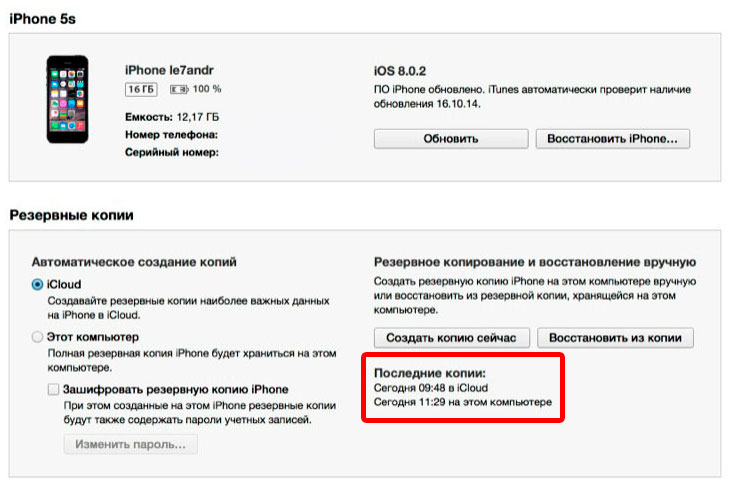 درباره پشتیبان گیری iTunes
درباره پشتیبان گیری iTunes
امروز در ساعت 09:48 من یک کپی از آیفون خود را از طریق iTunes در iCloud در ساعت 11:29 در رایانه محلی خود ایجاد کردم. در تنظیمات iTunes در برگه " دستگاه هاهیچ نسخه ای از iCloud در لیستی که در آن تمام نسخه های پشتیبان موجود نمایش داده می شود وجود ندارد و همچنین با استفاده از iTunes ایجاد شده است.
به نظر می رسد که وقتی یک کپی iCloud را در ترکیب رسانه ایجاد می کنید، روی هارد دیسک رایانه شما ذخیره نمی شود، اما به طور خودکار در iCloud آپلود می شود.
تنها زمانی که آیفون خود را فعال می کنید، می توانید داده ها را از پشتیبان iCloud با استفاده از دستیار تنظیم بازیابی کنید.
برای بازیابی آیفون از یک نسخه پشتیبان iTunes که در رایانه شما ذخیره شده است، این مراحل را دنبال کنید:
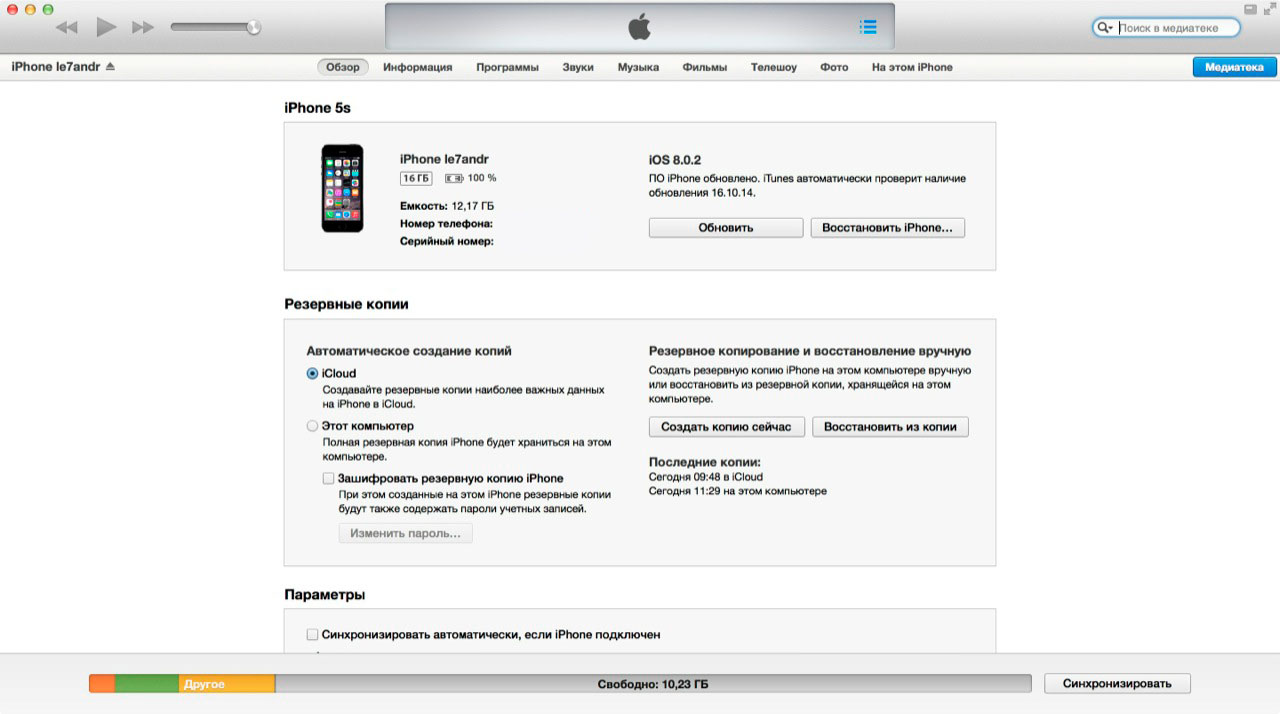
برای مرجع
پشتیبانگیریهای iPhone، iPad و iPod Touch سازگار هستند: میتوانید دادههای iPhone را از نسخه پشتیبان یک iPhone، iPad یا iPod Touch دیگر بازیابی کنید.
پس از تکمیل تنظیمات، تمام اطلاعات شما که در نسخه پشتیبان گنجانده شده بود، در دستگاه بازیابی می شود. در iTunes ایجاد و پیکربندی می شود، بر خلاف نسخه iCloud، هیچ امکانی وجود ندارد.
چگونه آیفون را از پشتیبان گیری iCloud بازیابی کنیم
همانطور که می دانید، یک نسخه iCloud می تواند هم در خود آیفون و هم از طریق iTunes ایجاد شود. می توانید داده ها را از چنین کپی فقط مستقیماً در دستگاه و فقط با کمک دستیار تنظیم بازیابی کنید. آیفون باید از طریق وای فای به اینترنت متصل باشد.
دستیار راهاندازی iOS نه تنها پس از آن راهاندازی میشود، اگر میخواهید دادهها را از یک نسخه iCloud در دستگاهی که قبلاً راهاندازی شده است بازیابی کنید، دستیار راهاندازی iOS نیز پس از آن در منوی بازنشانی راهاندازی میشود.
 پس از پاک کردن، از آیفون خواسته می شود تا از نسخه پشتیبان بازیابی شود
پس از پاک کردن، از آیفون خواسته می شود تا از نسخه پشتیبان بازیابی شود
!مهم
پاک کردن محتوا و تنظیمات، تمام محتویات حافظه آیفون را پاک می کند، قبل از تنظیم مجدد، حتما از آن نسخه پشتیبان تهیه کنید.
در مرحله فعالسازی، پس از انتخاب زبان، منطقه، اتصال دستگاه به شبکه Wi-Fi، راهاندازی سرویسهای مکان در صفحه تنظیم آیفون، گزینههای بازیابی اطلاعات به شما پیشنهاد میشود:
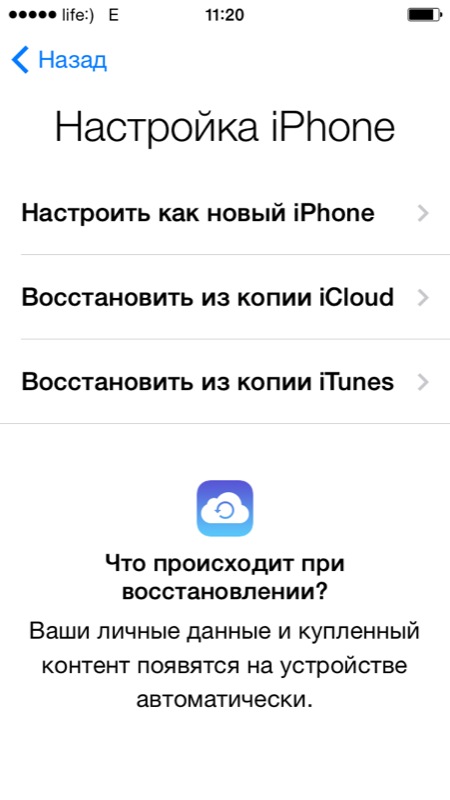
- Restore from iCloud Backup را انتخاب کنید.
- از شما خواسته می شود که یک حساب iCloud را که با نام Apple ID شناخته می شود وصل کنید، رمز عبور را وارد کنید.
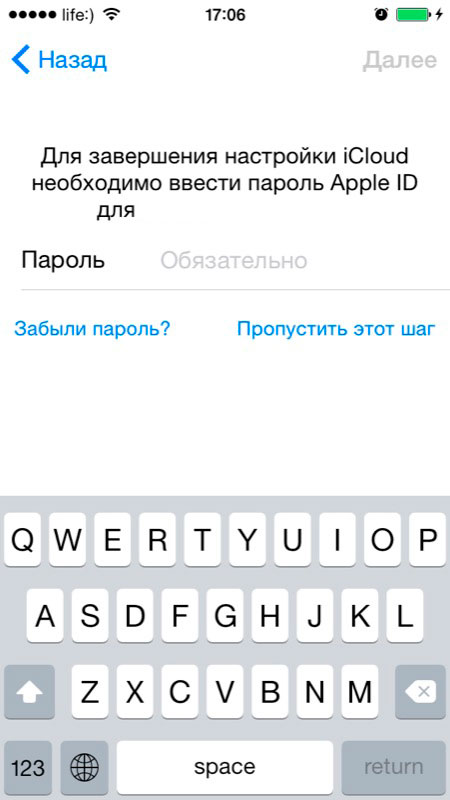
- در مرحله بعد باید دو بار با قرارداد کاربر موافقت کنید.
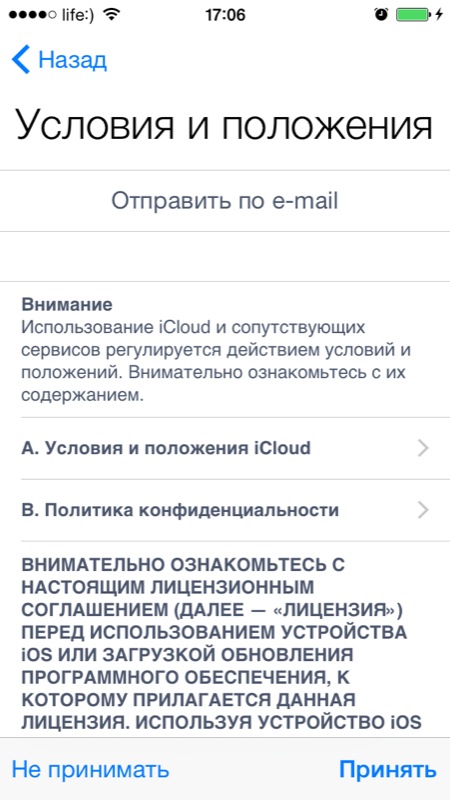
- سپس یک رمز قفل ایجاد کنید. اگر بازیابی از یک نسخه پشتیبان از یک دستگاه با فعال شده باشد، درخواست ظاهر می شود قفل رمز عبور.
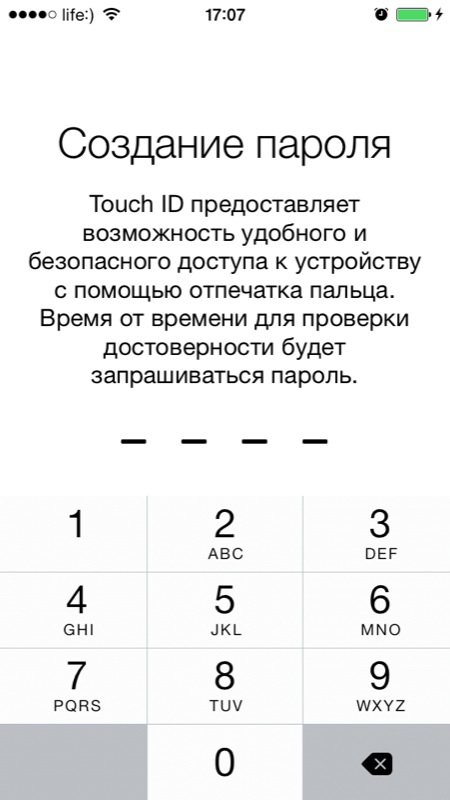
- Touch ID را راهاندازی کنید یا از این مرحله رد شوید (در هر زمان میتوانید اسکنر اثر انگشت خود را تنظیم کنید).
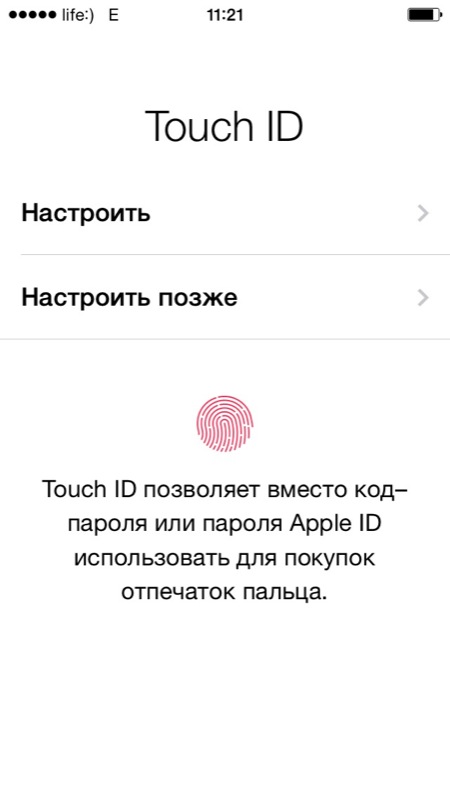
- Touch ID را برای iTunes Store و App Store تنظیم کنید.
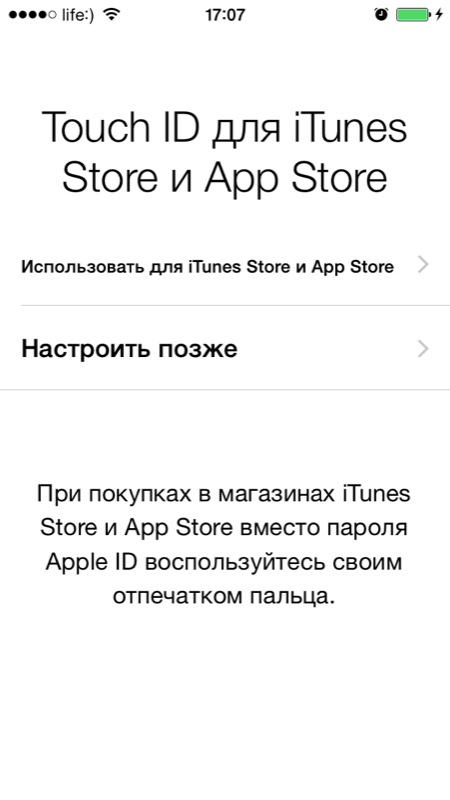
- پس از راه اندازی مجدد، صفحه آیفون خاموش می شود و لوگوی اپل و نوار وضعیت ظاهر می شود. پس از پر کردن کامل آن، دوباره باید خدمات موقعیت مکانی را راه اندازی کنید، iCloud را متصل کنید، iMessage و Face Time را تنظیم کنید.
- پس از دانلود دسکتاپ، تمام برنامه های نصب شده در زمان پشتیبان گیری از آیفون به طور خودکار از اپ استور دانلود می شوند.
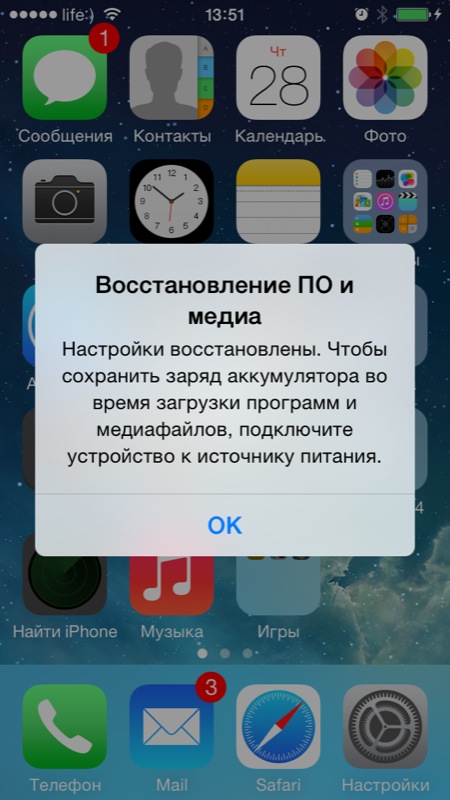
پس از بازیابی آیفون از پشتیبان گیری iCloud، همه داده های موجود در کپی(پشتیبان iCloud را می توان به صورت انعطاف پذیر پیکربندی کرد) در حافظه دستگاه دانلود می شود.
همانطور که می بینید، حتی یک کودک می تواند یک آیفون یا آی پد را از یک نسخه پشتیبان بازیابی کند، بسیار مهم است که چیزی برای بازیابی وجود داشته باشد. از پشتیبانگیری غافل نشوید، هرگز نمیدانید در ثانیه بعد چه اتفاقی برای دستگاه و محتویات آن میافتد.
آموزش تصویری نحوه بازیابی آیفون از نسخه پشتیبان
اگر سوال، مشکل یا اضافاتی به مطالب ارائه شده دارید، در نظرات برای ما بنویسید. اگر این اطلاعات برای شما مفید بود، اگر آن را با دوستان خود در شبکه های اجتماعی به اشتراک بگذارید، بسیار سپاسگزار خواهیم بود.
